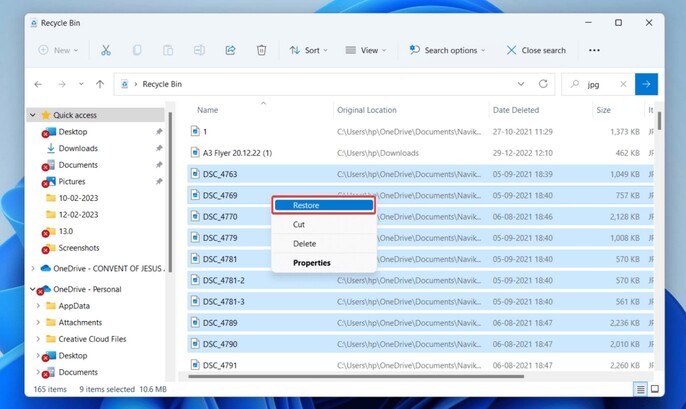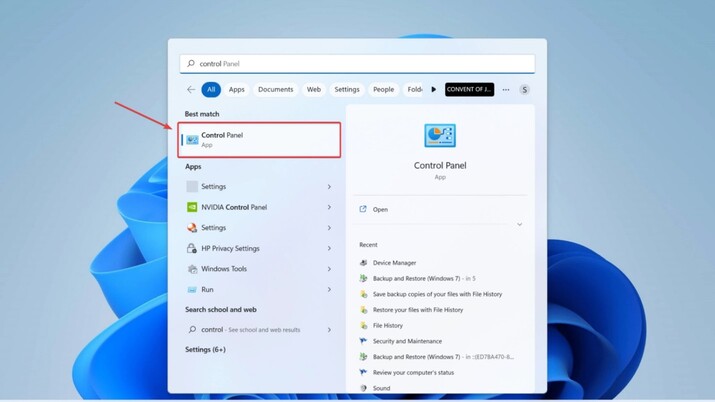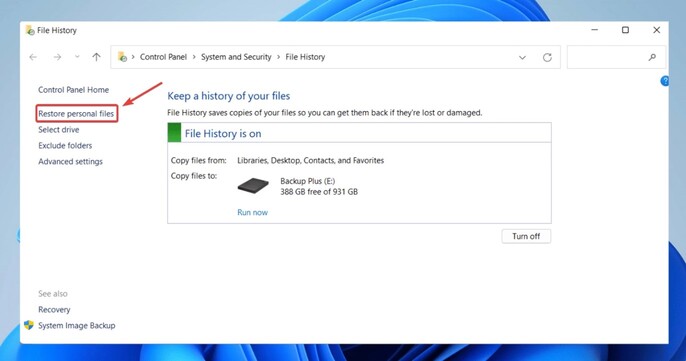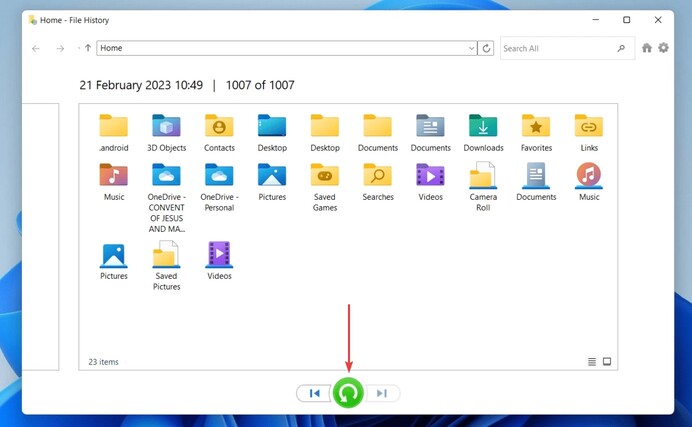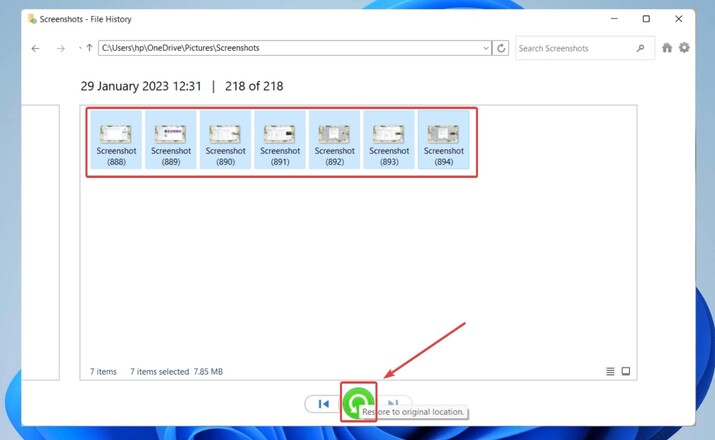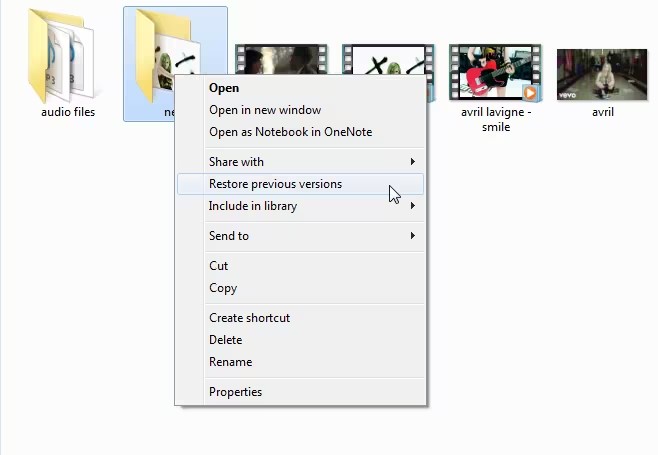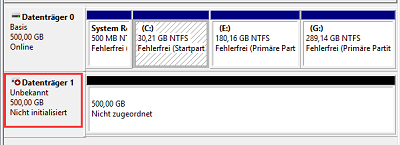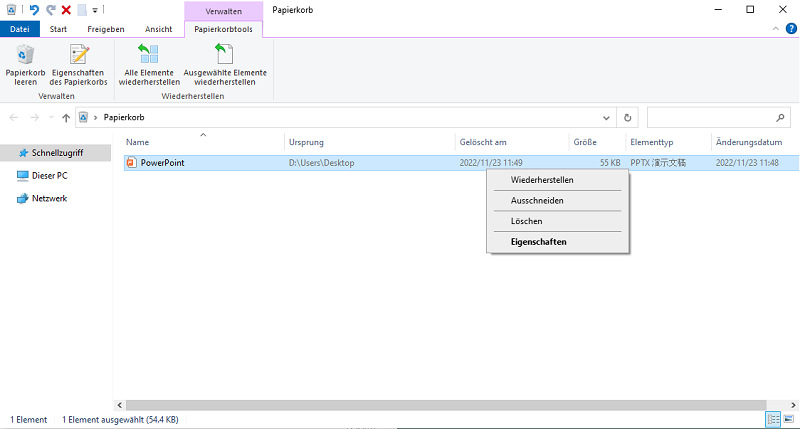Wie kann man Festplatte Bilder wiederherstellen
Haben Sie schon einmal den schmerzhaften Moment erlebt, in dem Sie Ihre wertvollen Fotos verloren haben? Das ist ein Gefühl, das niemand durchleben möchte. Fotos sind mehr als nur digitale Dateien; sie sind wertvolle Erinnerungen, die die wertvollsten Momente des Lebens festhalten. Aber was passiert, wenn Ihre Festplatte abstürzt oder Sie sie versehentlich löschen? Kein Grund zur Panik! Der Verlust von Fotos bedeutet nicht, dass sie für immer verloren sind. Ob durch Systemabstürze, versehentliches Löschen oder andere Gründe, es gibt Wege, Ihre verlorenen Fotos von einer Festplatte wiederherzustellen. In diesem Artikel stellen wir Ihnen vier effektive Methoden vor, um Ihre Bilder unter Windows wiederherzustellen. Außerdem besprechen wir die häufigsten Ursachen für den Verlust von Fotos und wie Sie ihn verhindern können. Am Ende werden Sie das Wissen und die Werkzeuge haben, um Ihre Erinnerungen zurückzubekommen. Lesen Sie also weiter und erfahren Sie, wie Sie Ihre Festplatte Bilder wiederherstellen können!

Teil 1: Was ist die Ursache für den Verlust von Festplatte Bilder?
Nun werden wir die häufigsten Ursachen für den Verlust von Bildern untersuchen, damit Sie Ihre wertvollen Erinnerungen besser verstehen und schützen können.
Hier sind die Hauptgründe, warum Ihre Festplatte Bilder verschwinden:
- Versehentliches Löschen: Es ist nur allzu leicht, Dateien versehentlich zu löschen, besonders wenn Sie in Eile sind oder nicht genau aufpassen.
- Festplattenbeschädigung: Mit der Zeit können auf Ihrer Festplatte fehlerhafte Sektoren entstehen oder das Dateisystem beschädigt werden, so dass Ihre Fotos nicht mehr zugänglich sind.
- Malware und Virenangriffe: Bösartige Software kann auf Ihrem System Schaden anrichten und Ihre Dateien, einschließlich Ihrer Bilder, fehlerhaft machen oder löschen.
- Physikalische Schäden: Wenn Sie Ihre Festplatte fallen lassen oder sie extremen Temperaturen aussetzen, kann dies zu physischen Schäden und damit zu Datenverlust führen.
Wenn Sie diese häufigen Ursachen für den Verlust von Bildern kennen, können Sie proaktiv Maßnahmen ergreifen, um Ihre Erinnerungen zu schützen und das Risiko zu minimieren, sie für immer zu verlieren.
Teil 2: Wie kann man Festplatte Bilder unter Windows wiederherstellen?
Nun, da Sie die potenziellen Risiken für Ihre Fotos kennen, lassen Sie uns die Lösungen erkunden. Wir stellen Ihnen vier effektive Methoden vor, mit denen Sie Ihre verlorenen Bilder von Ihrer Festplatte unter Windows wiederherstellen können. Ob durch versehentliches Löschen, fehlerhafte Daten oder andere Ursachen, diese Techniken können Ihnen helfen, Ihre Erinnerungen wiederzuerlangen.
Weg 1: Festplatte Bilder mit 4DDiG Data Recovery wiederherstellen
Wenn es darum geht, Ihre wertvollen Bilder von einer Windows-Festplatte wiederherzustellen, ist 4DDiG Windows Data Recovery ein fantastisches Tool, das Ihnen zur Hilfe eilt. Diese leistungsstarke Software hilft Ihnen, gelöschte Fotos schnell und einfach wiederherzustellen und ist damit ein unverzichtbares Werkzeug für alle, denen ihre digitalen Erinnerungen wichtig sind. Einer der größten Vorteile von 4DDiG Data Recovery ist sein benutzerfreundliches Interface.
Ein weiteres großartiges Merkmal von 4DDiG Data Recovery ist seine fortschrittliche Scan-Technologie. Es kann Ihre Festplatte tiefgreifend scannen, um verlorene oder gelöschte Bilder zu finden und wiederherzustellen, selbst wenn diese schon vor langer Zeit gelöscht wurden. Das heißt, selbst wenn Sie dachten, Ihre Fotos seien für immer verloren, kann 4DDiG Data Recovery sie möglicherweise wiederherstellen.
Außerdem unterstützt 4DDiG Data Recovery eine umfassende Auswahl an Dateitypen, darunter verschiedene Bildformate wie JPEG, PNG, GIF und mehr. Es kann auch Bilder von verschiedenen Arten von Speichermedien wiederherstellen, darunter interne und externe Festplatten, USB-Laufwerke, SD-Karten und mehr. Das sind die Hauptmerkmale von 4DDiG Data Recovery:
- Wiederherstellung externe Festplatte von mehr als 1000 Dateitypen, darunter Bilder, Videos, Dokumente und mehr.
- Unterstützt die Datenwiederherstellung von verschiedenen Speichergeräten wie Festplatten, USB-Laufwerken, SD-Karten etc.
- Bietet eine Vorschaufunktion, mit der Sie die Dateien auswählen können, die Sie wiederherstellen möchten.
- Bietet ein benutzerfreundliches Interface, das den Wiederherstellungsprozess einfach und unkompliziert gestaltet.
Hier erfahren Sie, wie Sie mit 4DDiG Data Recovery Ihre Festplatte Bilder wiederherstellen können:
Sicher herunterladen
Sicher herunterladen
-
Wählen Sie den Speicherort:
Beginnen Sie mit dem Herunterladen und Installieren von 4DDiG Data Recovery auf Ihrem Windows-Computer. Starten Sie die Software und wählen Sie die Festplatte, auf der Sie Ihre Bilder verloren haben. Klicken Sie auf "Start", um den Scanvorgang zu beginnen.
-
Scan und Vorschau:
4DDiG Data Recovery scannt Ihre ausgewählte Festplatte schnell nach verlorenen oder gelöschten Bildern. Sie können den Scan jederzeit unterbrechen oder stoppen, wenn Sie die gesuchten Fotos entdecken. Sobald der Scan abgeschlossen ist, können Sie eine Vorschau der wiederherstellbaren Bilder anzeigen, um sicherzustellen, dass es sich um die gewünschten Bilder handelt.
-
Wiederherstellen Ihrer Bilder:
Nachdem Sie die Bilder, die Sie wiederherstellen möchten, bestätigt haben, wählen Sie sie aus und klicken auf "Wiederherstellen". Wählen Sie einen sicheren Speicherort auf Ihrem Computer, um die wiederhergestellten Fotos zu speichern. Es wird empfohlen, sie auf einem anderen Laufwerk zu speichern, damit die Originaldaten nicht überschrieben werden. Und das war's! Mit nur drei einfachen Schritten können Sie Ihre wertvollen Bilder mit 4DDiG Data Recovery von Ihrer Festplatte wiederherstellen.
Wie man gelöschte Fotos von einer Canon-Kamera wiederherstellt [einfach & unkompliziert]
Weg 2: Überprüfen Sie den Papierkorb, um Festplatte Bilder wiederherzustellen
Der Papierkorb ist wie ein Auffangnetz für Ihre gelöschten Dateien, das sie festhält, bevor sie für immer verloren sind. Er ist immer der erste Ort, an dem Sie nachsehen sollten, wenn Sie versuchen, verlorene Bilder wiederherzustellen.
- Suchen Sie das Symbol für den Papierkorb auf Ihrem Desktop und doppelklicken Sie darauf, um es zu öffnen.
- Durchsuchen Sie den Inhalt, um zu sehen, ob Sie die vermissten Fotos finden können.
-
Wenn Sie die benötigten Bilder finden, klicken Sie einfach mit der rechten Maustaste darauf und wählen "Wiederherstellen". Dadurch werden sie an ihren ursprünglichen Speicherort auf Ihrer Festplatte zurückgeschickt.

- Wenn Sie versuchen, Fotos von einer externen Festplatte wiederherzustellen, ist der Prozess etwas anders. Öffnen Sie zunächst den Datei-Explorer und navigieren Sie zu Ihrem externen Laufwerk.
- Klicken Sie auf die Registerkarte "Ansicht" am oberen Rand des Fensters und stellen Sie sicher, dass das Kästchen "Versteckte Objekte" markiert ist. Dadurch werden alle versteckten Ordner, einschließlich des Papierkorbs, angezeigt.
- Suchen Sie den Ordner "Papierkorb" auf Ihrer externen Festplatte. Wenn Sie Ihre gelöschten Fotos darin finden, können Sie sie genau wie auf Ihrem Hauptcomputer wiederherstellen.
Erinnern Sie sich, dass der Papierkorb ein temporärer Speicherplatz für gelöschte Dateien ist. Wenn Sie ihn kürzlich geleert haben, sind Ihre Fotos möglicherweise für immer verschwunden. Überprüfen Sie also immer zuerst den Papierkorb, aber warten Sie nicht zu lange, um Ihre wertvollen Erinnerungen wiederherzustellen!
Weg 3: Bilder von einem Festplatten-Backup wiederherstellen
Windows verfügt über eine integrierte Sicherungsfunktion namens Dateiverlauf, die automatisch Kopien Ihrer Dateien, einschließlich Ihrer Bilder, speichert. Um diese Funktion zu nutzen, müssen Sie eine externe Festplatte oder ein Speichergerät an Ihren Computer anschließen.
- Schließen Sie die externe Festplatte oder das Speichergerät, das Ihre Backup-Dateien enthält, an Ihren Computer an.
-
Öffnen Sie das Startmenü und geben Sie "Systemsteuerung" in die Suchleiste ein. Klicken Sie auf "Systemsteuerung", wenn es in den Ergebnissen erscheint.

-
Suchen Sie in der Systemsteuerung die Suchleiste und geben Sie "Dateiverlauf" ein. Klicken Sie auf "Persönliche Dateien wiederherstellen", wenn es in den Ergebnissen erscheint.

-
Der Dateiverlauf zeigt eine Liste der verfügbaren Backups an. Blättern Sie durch die Sicherungen, um diejenige zu finden, die die Fotos enthält, die Sie wiederherstellen möchten.

-
Wenn Sie das Backup mit den fehlenden Bildern gefunden haben, klicken Sie auf "Wiederherstellen", um sie wiederherzustellen. Der Dateiverlauf wird die ausgewählten Fotos an ihrem ursprünglichen Speicherort auf Ihrer Festplatte wiederherstellen.

Wenn Sie Ihre Fotos regelmäßig mit dem Dateiverlauf oder einer anderen Sicherungsmethode gesichert haben, sollte die Wiederherstellung Ihrer verlorenen Bilder ein einfacher Prozess sein. Aus diesem Grund ist es so wichtig, Sicherungskopien Ihrer wertvollen Erinnerungen zu erstellen.
Weg 4: Wiederherstellen von Bildern von der Festplatte über Wiederherstellen früherer Versionen
Windows verfügt über eine integrierte Funktion namens "Vorgängerversionen wiederherstellen", mit der Sie verlorene oder gelöschte Fotos von Ihrer Festplatte wiederherstellen können. Diese Funktion ist in Windows 7, 8 und 10 verfügbar.
>- Öffnen Sie den Datei-Explorer und navigieren Sie zu dem Ordner, in dem sich Ihre gelöschten Fotos ursprünglich befanden.
-
Klicken Sie mit der rechten Maustaste auf den Ordner und wählen Sie "Vorherige Versionen wiederherstellen" aus dem Kontextmenü.

- Eine Liste der verfügbaren Vorgängerversionen des Ordners wird angezeigt, zusammen mit dem Datum und der Uhrzeit, zu der sie erstellt wurden. Wählen Sie die Version aus, die Ihre verlorenen Fotos enthält.
- Klicken Sie auf "Wiederherstellen", um die ausgewählte Version des Ordners wiederherzustellen. Wenn Sie die vorherige Version an einem anderen Ort speichern möchten, klicken Sie auf "Öffnen" und kopieren Sie dann die gewünschten Fotos an einen sicheren Ort auf Ihrer Festplatte.
Erinnern Sie sich, dass die Funktion "Vorherige Versionen wiederherstellen" nur funktioniert, wenn die Systemwiederherstellung aktiviert war, bevor die Fotos gelöscht wurden. Um sie zu aktivieren, suchen Sie nach "Wiederherstellungspunkt erstellen", gehen Sie zu "Systemschutz" und wählen Sie "Systemschutz einschalten". Aktivieren Sie die Systemwiederherstellung und erstellen Sie regelmäßig Wiederherstellungspunkte, um bessere Chancen auf eine Wiederherstellung zu haben.
Teil 3: FAQ zur Festplattenwiederherstellung von Fotos
F: Wie kann ich dauerhaft gelöschte Fotos von meinem Computer wiederherstellen?
Antwort: Um dauerhaft gelöschte Fotos wiederherzustellen, verwenden Sie eine Datenrettungssoftware wie 4DDiG Data Recovery. Dieses Tool kann Ihre Festplatte scannen und verlorene oder gelöschte Bilder wiederherstellen, auch wenn sie sich nicht mehr im Papierkorb befinden.
F: Wie bekomme ich Bilder von meinem alten Computer?
Antwort: Um Bilder von Ihrem alten Computer zu übertragen, schließen Sie ein externes Speichergerät wie ein USB-Laufwerk oder eine externe Festplatte an. Kopieren Sie die Fotos von Ihrem alten Computer auf das externe Gerät, schließen Sie es dann an Ihren neuen Computer an und übertragen Sie die Dateien.
F: Wie bekomme ich Daten von meiner alten Festplatte?
Antwort: Um Daten von einer alten Festplatte abzurufen, schließen Sie sie mit einem USB-zu-SATA/IDE-Adapter an Ihren aktuellen Computer an. Sobald die Verbindung hergestellt ist, können Sie den Inhalt der Festplatte durchsuchen und die gewünschten Dateien auf Ihren neuen Computer kopieren.
Fazit
Der Verlust geliebter Fotos kann für viele Benutzer eine schreckliche Erfahrung sein. In diesem Artikel haben wir jedoch vier einfache Methoden zur Wiederherstellung Ihrer verlorenen Bilder von einer Windows-Festplatte vorgestellt. Diese Techniken können zwar hilfreich sein, aber wenn es sich um einen dauerhaften Fotoverlust handelt, sollten Sie ein zuverlässiges Drittanbieter-Tool wie 4DDiG Windows Data Recovery verwenden. Lassen Sie nicht zu, dass wertvolle Erinnerungen verloren gehen - testen Sie 4DDiG noch heute und holen Sie sich Ihre Fotos zurück!